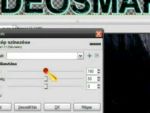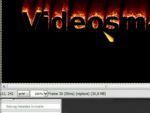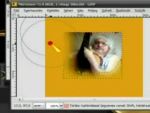Ez a videótipp a következő klub(ok)ba tartozik:
Ha van egy kis időd, nézz szét meglévő klubjaink között!
- Ez a videó nem még nem tartozik egy klubhoz sem.
Ha van egy kis időd, nézz szét meglévő klubjaink között!
Kapcsolódó sorozat: Adobe After Effects (18)
-
Adobe After Effects: Látványos bevezető készítés
2010. február 3. 23:43:50 |
Ebben a tippemben egy egyszerű, de látványos bevezető készítését mutatom be az Adobe After Effects programban.
-
Amire szükségünk lesz
Adobe After Effects -
Látványos bevezető készítés
Készítsünk egy új kompozíciót, majd az NTSC-t válasszuk, majd a kb. 15 másodperces videót indítsunk. Hozzunk létre egy solidot, válasszunk ki egy szürkés árnyalatot. Nyomjuk meg a Q-t, amíg ellipszist nem kapunk, kattintsunk kétszer és válasszuk az invertededet, majd kétszer nyomjuk meg az M-et. Az érték legyen 130/64. Hozzunk létre még egy solidot, kékes árnyalattal. Ismételjük meg az előzőeket. Jelöljük ki a rétegeket, majd a T megnyomásával az átlátszóságot vegyük le 50-re.
Hozzunk létre egy camera-t, majd egy textet (CTRL+T), írjunk be tetszőleges szöveget. A három layert rakjuk át 3D-s layerre.
Kattintsunk a feliratra, majd a P-t nyomjuk meg és az utolsó értéket húzzuk hátra. Kattintsunk a keyframe készítőre, majd állítsuk be a felirat helyét és idejét ízlés szerint.
Másik layeren, keyframe, SHIFT+P, majd az opacityt állítsuk át, mielőtt teljesen eltűnik a felirat. Kattintsunk a kamerára, majd P, nyomjuk az ALT gombot és kattintsunk a position keyframe-re, írjuk be: w igle (5,10), ezzel készítettünk rázkódást.
Menjünk a layer végére, majd a SHIFT-et nyomjuk meg közben. Kattintsunk a feliratra, duplikáljuk meg, majd a felsőt húzzuk hátrébb.
Jelöljük ki a szöveg toolt, majd írjuk át a szöveget, duplikáljuk meg, húzzuk el szintén, ismételjük meg az előzőeket.
A két solidot jelöljük ki, majd SHIFT-et nyomva tartva húzzuk el addig, amíg az utolsó szövegünk tart. Majd a rendereljük le a videót. Menjünk a kompozíciónkra, majd a comp.avit keressük meg, húzzuk be a szöveg fölé, állítsuk be a szövegeket tetszés szerint.
A végén az effekt-generate-stroke-ra menjünk, szedjük ki alul a pipát, a brush size legyen 0, adjunk egy keyframe-et, és az érték legyen kb. 40-es.
Vélemények, hozzászólások
Rendezés:
1. oldal 2 

köszönöm  D a rádió honlapjánka az intro-ja már készül is!!
D a rádió honlapjánka az intro-ja már készül is!!
 D a rádió honlapjánka az intro-ja már készül is!!
D a rádió honlapjánka az intro-ja már készül is!!
Csáó ! jó a vidi! 
Azt szeretném kérdezni hogy ez alá zenét hogy és mien program segítségével tehetek ? elöre is köszi a válaszodat ..



Azt szeretném kérdezni hogy ez alá zenét hogy és mien program segítségével tehetek ? elöre is köszi a válaszodat ..


nekem nem egy ovális hanem egy néyzet jelenik megg mit csináljak???
ezt bármelyik videószerkesztővel mg lehet csinálni! sokkal egyszerűbben!
1. oldal 2 

Statisztika
| Megtekintések száma: | 11333 | Hozzászólások: | 10 |
| - VideoSmart.hu-n: | 11333 | Kedvencek között: | 3 |
| - Más oldalon: | 0 | Értékelések: | 9 |

luckeY_crack további videótippjei »
Ebben a tippemben egy egyszerű, de látványos bevezető készítését mutatom be az Adobe After Effects programban. (több infó) (kevesebb infó)